很多人在进入学习前端的时候(包括我自己),除了选择学习合适的技术,还需要一个得(自)心(己)应(喜)手(欢)的开发工具,一个得心应手的开发工具除了可以令你的效率大大提高,也可以令你在写代码的时候,心情舒畅 o(∩_∩)o。
我的第一个前端开发工具就是Sublime Text ,说一说我对它的理解吧。
在学习前端的时候,我也像很多人那样上网搜一搜前端开发应该选择什么样的开发工具,一搜,结果几乎大部分结果都是推荐 Sublime,于是乎下载了一个,结果下载完打开一看,黑乎乎的窗体,一点也不华丽啊(sublime 的中文译名就是“华丽的”),后来自己琢磨和网上百度了一段时间,终于明白了为啥这么多人说 sublime 好用,很重要的一个原因是它的“自定义性”,就是在 sublime里面,你想要的一切,都可以自定义,自己选择。自己去改变;和另一个特性:快捷键快速编写或许有人会问,这不是瞎折腾吗?什么都需要自己去配自己去捣鼓。但是,到了后面自己写代码的时候,就会明白,这所有的“瞎折腾”都是有必要的。用 Sublime 写一些简单的 demo 的页面那是非常快的,但是,Sublime 也有明显的缺点,对项目的管理等不太方便,代码提示不如其他 IDE强大
同时支持Windows、Linux、Mac OS X等操作系统,轻量级的编辑器,支持各种编程语言。
(怎样安装插件这里就不多说了,网上有很多很好的文章)说真的,安装的插件不需要太多,装太多还不如用专业的IDE(集成开发环境),分享一下我自己用得得心应手的几个插件吧;同一个sublime 的插件,手动下载后,放进无论是 windows系统,还是放进去 Mac 系统,都能安装。

Emmet 这个是必须的,html,css,js 的快速智能提示它都能提供,而且还提供各种快捷生成页面html 页面骨架的快捷键.

sublime 本身浏览页面的方式,默认是用文件路径的方式去访问的,并不是以 http localhost:8080/的方式去访问页面,这很容易发生一些文件路径的误差。

当安装了Sublime Server 插件之后,就可以使用 htttp 的方式去访问页面了。安装完之后在“工具 - sublime server- star sublime server”打开,之后,在页面点击鼠标右键“View in sublimer”之后,可以得到 
上面说的 Emmet 插件对 JavaScript 的代码提示支持是有限的,因此,可以,安装 AndyJS2这个插件弥补这个缺陷,由于在包管理工具上面已经不能搜索到这个插件,因此,可以手动把这个插件下载下来,下载地址: 下载下来后,直接把文件夹里面的文件拷贝到“首选项- Package”里面,此时就完成安装了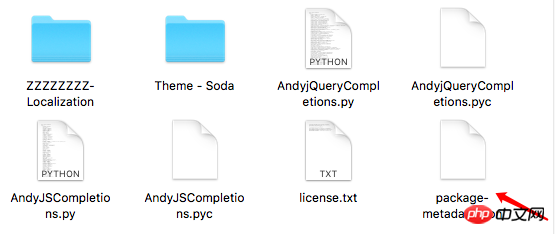
这时候,再去写 JS 代码,就会发现,多了很多其他的智能提示。
也许会有人说,智能提示不强 要装这么多插件,用它 sublime干嘛,还不如用 IDE,例如 Webstorm或者 visual studio ,但是,如果是新手学习,想更熟悉一些语法和代码,那么,请一试 sublime,这种“华丽的智能提示” O(∩_∩)O
如果页面出现乱码了,可以安装这个插件来解除乱码,这个也是必备的插件。
对于文件夹内文件的智能提示,配合修改sublime默认的配置,可以设置 CSS 类名提示,在知乎上有大神的教程地址如下
还可以利用PackageResourceViwer 修改 sublime 侧边栏的样式和字体大小等
这些是博主自己安装的插件
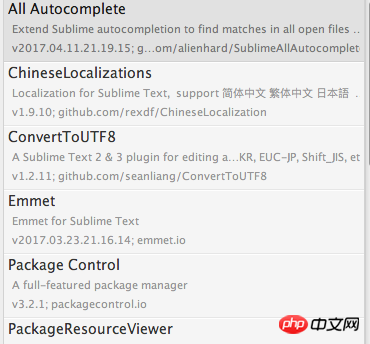

注意,要先点右下角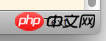 选择“HTML”格式或者先“ctrl + s”保存页面
选择“HTML”格式或者先“ctrl + s”保存页面
在空白页面写上 html:xt //按着键盘的 tab 键 就可以生成 xhtml 的页面骨架
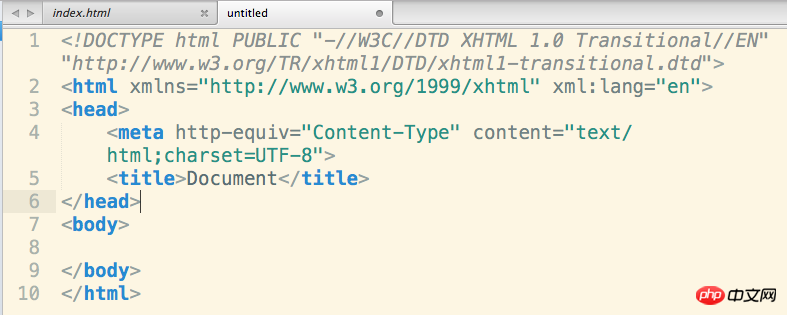
在空白页面写上 html:5 //按着键盘的 tab 键 就可以生成 html5 的页面骨架
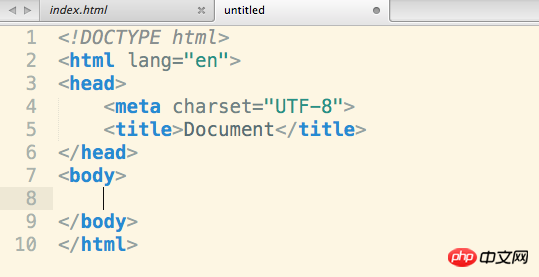
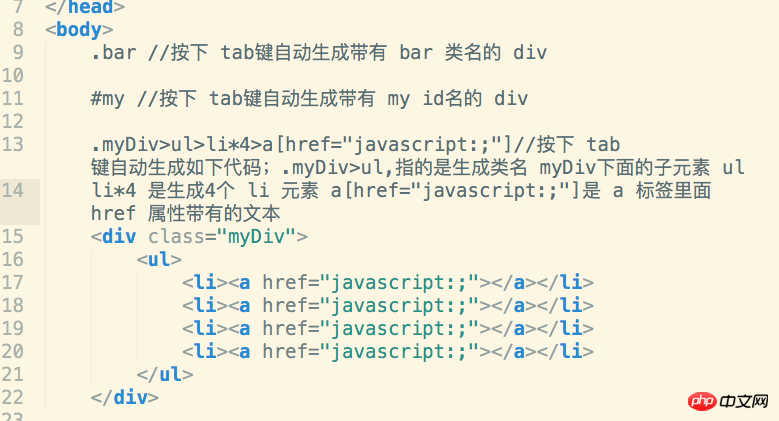
类似的语法还有很多很多,这里列举了几个常用的,其余的可以网上搜一下就有,很多。
做法:在需要编辑的文本里,按住鼠标滚轮键,注意,是按住鼠标滚轮键,然后把鼠标往下拉,拉到那些需要编辑的文本的行里,会出现一条竖线,这时候就可以开始编辑了,如图
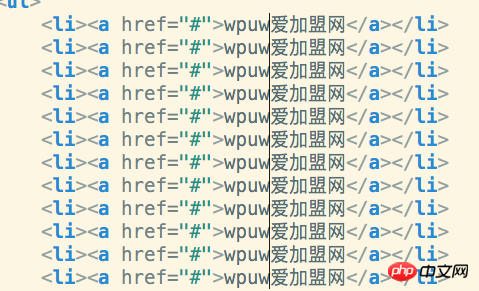
对我自己而言,Sublime Text 确实是个不错的代码编辑器,以后会写其他两个我也很喜欢的编辑器 Visual Studio Code 和 IDE Webstorm。
第一篇长的博文就先写到这里了,不得不说,写博客确实是件挺累人的事情,差不多跟在学校写报告差不多,但是,能温故而知新,想起很多以前学到的和接触到的东西,这是一件好事情O(∩_∩)O哈!
以上就是分享自己使用的一款编辑器--Sublime Text的详细内容,更多请关注php中文网其它相关文章!





Copyright 2014-2024 https://www.php.cn/ All Rights Reserved | php.cn | 湘ICP备2023035733号